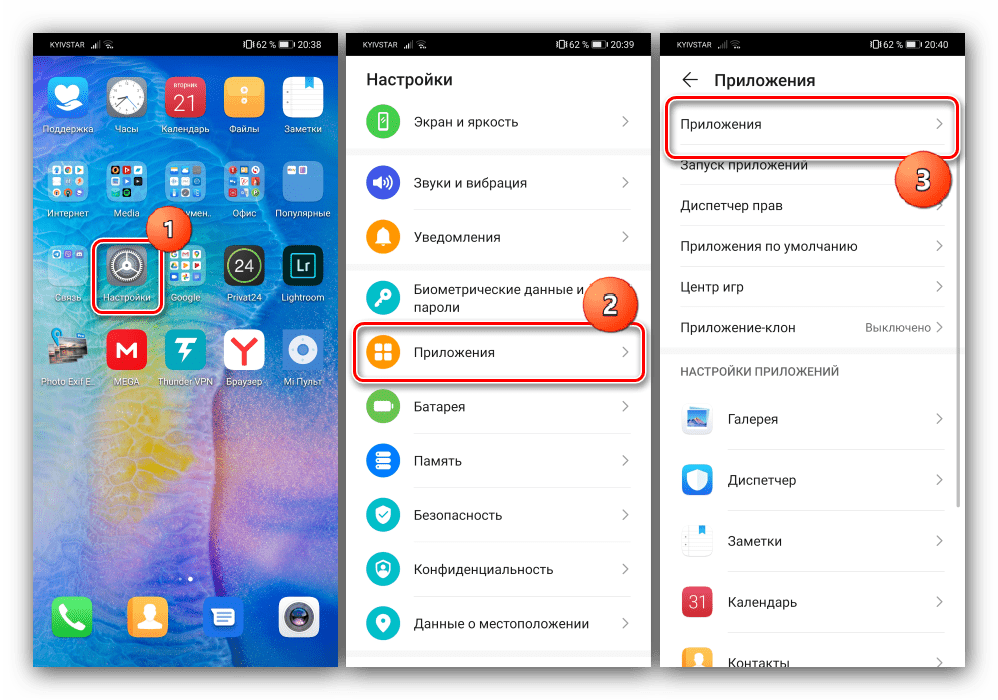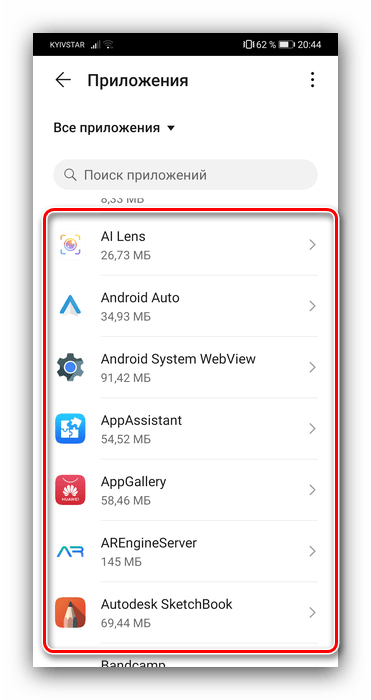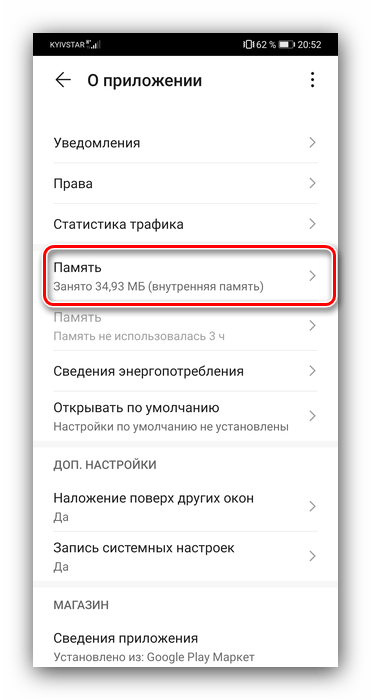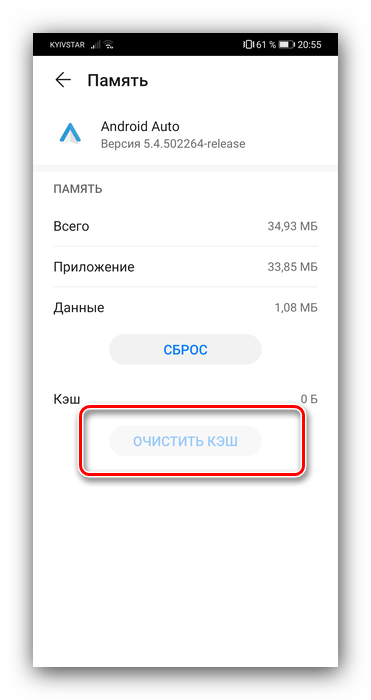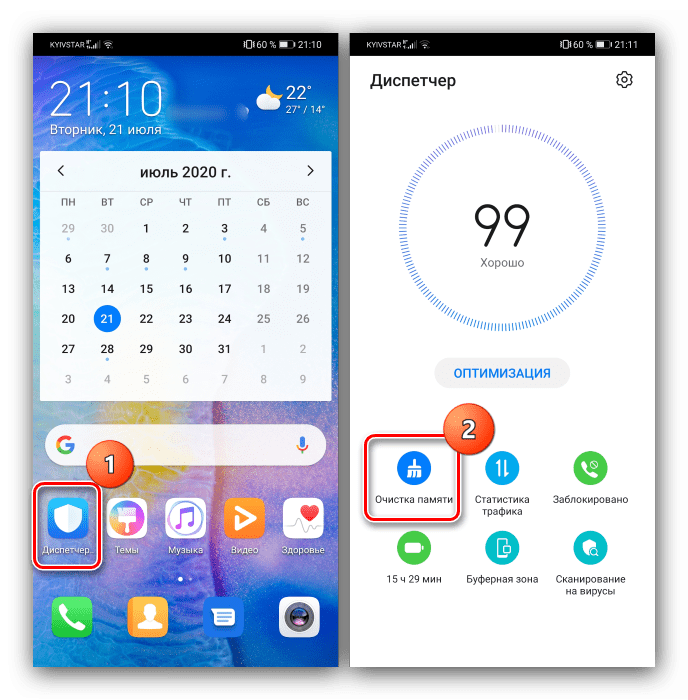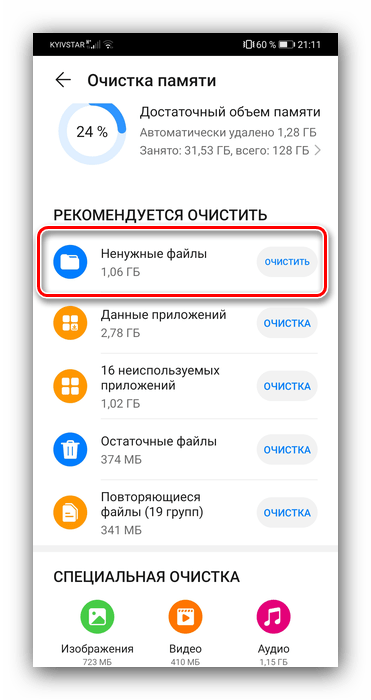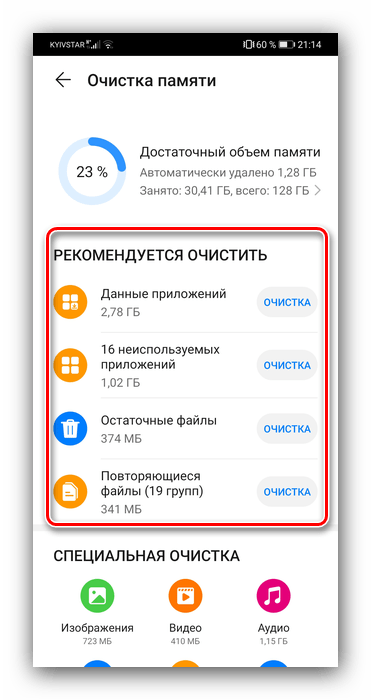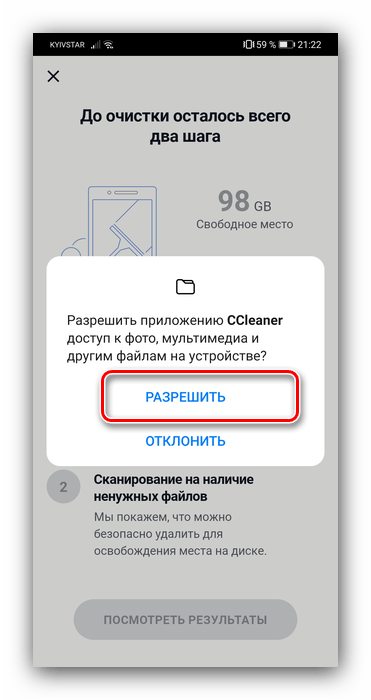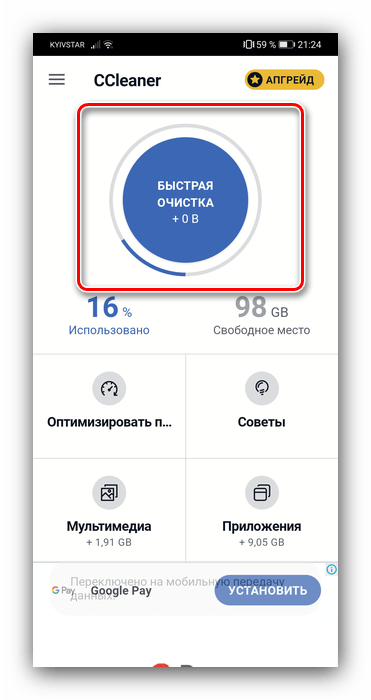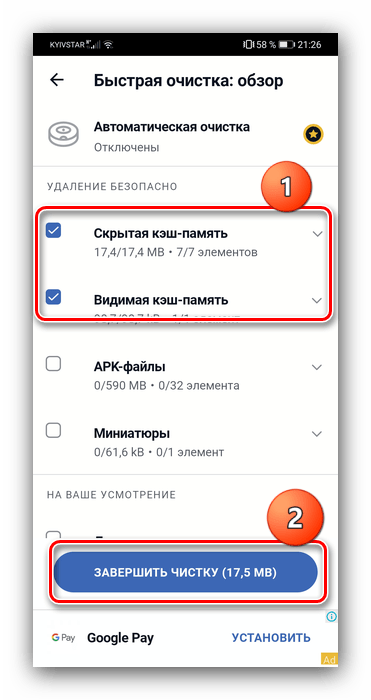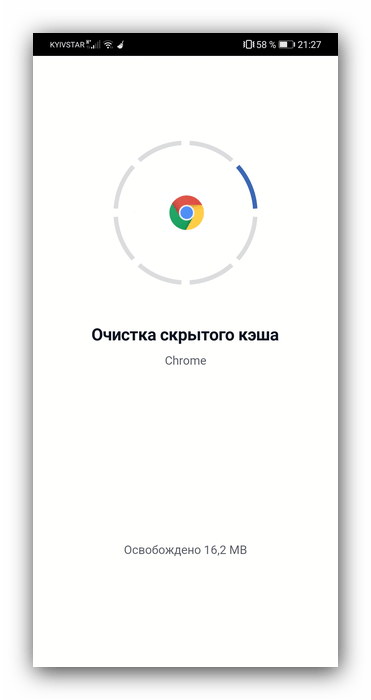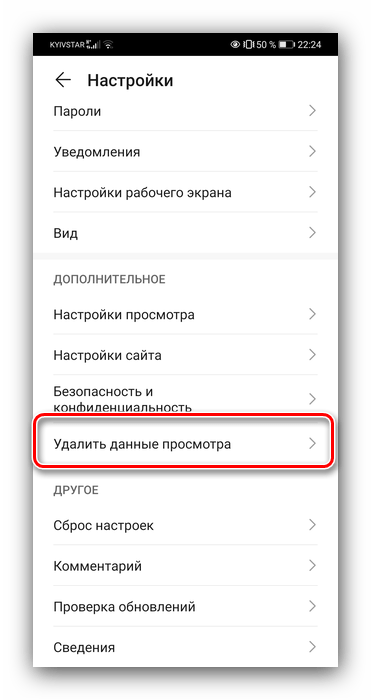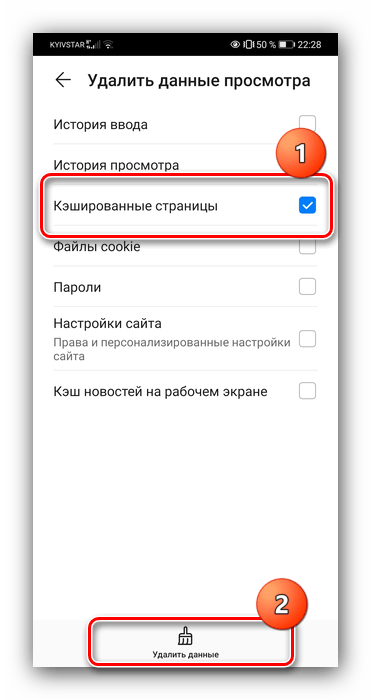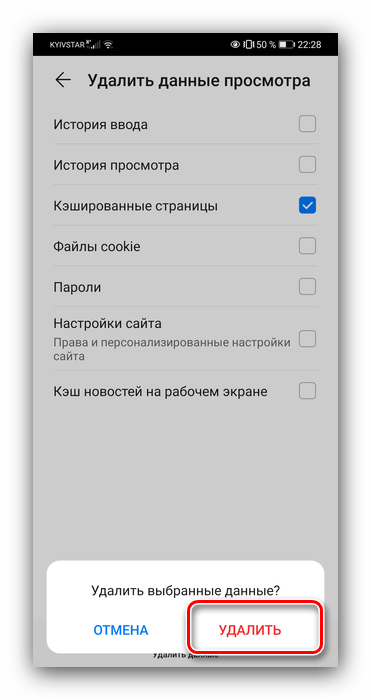- Очистка памяти на смартфонах Huawei и Honor
- Очистка памяти через Настройки
- Очистка памяти с помощью приложения Диспетчер телефона
- Очистка кэша памяти с помощью функциональных клавиш на мобильном устройстве
- Удаление установленных приложений из памяти смартфона
- Как почистить память на смартфоне Хуавей
- Причины отсутствия свободной памяти
- Способы очистки памяти
- Очистка с помощью стандартных функций
- Очистка кэша
- Очистка истории браузера
- Удаление программ
- Очистка кэша на телефонах Huawei
- Способ 1: «Настройки»
- Способ 2: «Диспетчер телефона»
- Способ 3: Сторонние средства
- Способ 4: Кэш веб-обозревателя
Очистка памяти на смартфонах Huawei и Honor
При использовании смартфонов Huawei и Honor со временем можно заметить, что система начинает реагировать медленней. Восстановить работоспособность возможно при помощи очистки оперативной и постоянной памяти. Доступные способы очистки осуществляются без установок дополнительных приложений и предусмотрены встроенными средствами оболочки EMUI.
Очистка памяти через Настройки
- Перейдите в приложение настроек на смартфоне Huawei или Honor. Для этого кликните на соответствующий ярлык на рабочем экране или иконку в панели уведомлений.
- Выберите вкладку «Память», затем нажмите на кнопку «Очистка памяти». Кликните «Очистить» для удаления кэша приложений и очистки оперативной памяти.
- Нажав на строку «Просмотр свободной памяти и кэша», перейдите в раздел с уточненной информацией по удалению кэша. При желании уберите значок галочки с нужных приложений.
- Проверьте активность функции автоудаления ненужных файлов, сгенерированных системой и приложениями. Нажмите на значок шестеренки в правом верхнем углу и сдвиньте ползунок для активации.
- Глубокая очистка позволит удалить неиспользуемые файлы из постоянной памяти мобильного устройства. Выберите вкладку и папку, а затем отметьте файлы для удаления. Также можно отметить все файлы в папке, нажав соответствующую кнопку в верхней части экрана. Нажмите «Удалить».
Очистка памяти с помощью приложения Диспетчер телефона
- Кликните по ярлыку приложения «Диспетчер телефона» на одном из рабочих экранов смартфона. Кнопка «Оптимизация» позволит закрыть приложения, работающие в фоновом режиме, и удалить ненужные файлы из системы. Кнопка «Очистка памяти» откроет меню, которое было описано выше.
- Опции оптимизации и очистки памяти также можно вызвать долгим нажатием на ярлык «Диспетчер телефона». Такая возможность доступна на определенных версиях Emotion UI.
Очистка кэша памяти с помощью функциональных клавиш на мобильном устройстве
- На выключенном смартфоне удерживайте одновременное нажатие на клавиши блокировки и увеличения громкости для открытия меню «Recovery».
- Выберите строку «Wipe Cache Partition». Перемещение строки выбора осуществляется кнопками регулировки звука. Для подтверждения выбора нажмите кнопку питания.
- После процедуры очистки кэша памяти перезагрузите смартфон, выбрав позицию «Reboot System Now».
Удаление установленных приложений из памяти смартфона
- В настройках вашего телефона Huawei/Honor перейдите в раздел «Приложения и уведомления», а затем в «Приложения».
- Кликните по ярлыку приложения, нажмите «Удалить» и подтвердите удаление.
- Системные и некоторые предустановленные приложения удалить невозможно. Выходом из ситуации будет остановка приложения и удаление кэша во вкладке «Память». При остановке будьте внимательны, так как отключение важных приложений может привести к сбою работы системы.
Если у вас остались вопросы по очистке памяти на смартфонах Huawei и Honor, напишите нам в комментариях.
Источник
Как почистить память на смартфоне Хуавей
Когда пользователь приобретает новый смартфон компании Хуавей, то рассчитывает получить ожидаемое. Но, к сожалению, не всегда ожидание совпадает с реальностью. Порой оказываются скрытые дефекты, изъяны или недостатки.
К примеру, многие пользователи мобильных устройств Хуавей сталкиваются с нехваткой памяти на телефоне. Так, владелец устанавливает приложения на свой смартфон, активно пользуется устройством, а система потом выдает, что памяти недостаточно, отказываясь загружать программы. После этого пользователь понимает, что память полностью забита.
В таком случае большинство владельцев хочет переместить приложения с телефона на внешнюю карту памяти, но и тут пользователи сталкиваются порой с проблемами. Кто-то не знает, как переместить файлы, другим же этот способ не помогает, поскольку не каждую программу можно переместить. Еще есть и другая категория пользователей. Некоторые пользователи не могут перенести приложения, поскольку поддержки карты памяти в мобильном устройстве просто нет. Но и из этой ситуации можно найти выход.
Причины отсутствия свободной памяти
Встроенную память на мобильном устройстве Хуавей можно разделить на 2 типа:
- Оперативная память – память, предназначенная для хранения временных файлов. Если выключить питание смартфона, то оперативная память будет очищена. Кроме того, от оперативной памяти зависит быстродействие системы. Наверное, все владельцы смартфонов хоть единожды обращали внимание, что смартфон долго думает и висит перед тем, как выполнить команду пользователя. Это означает, что объема оперативной памяти не хватает для корректной работы устройства. Для этого нужно ее очистить. Причины отсутствия оперативной памяти: запущено несколько тяжелых программ; в устройстве много временных файлов, много программ работает в фоновом режиме.
- Внутренняя память – память, где хранится информация и файлы пользователя смартфона Хуавей. Причины отсутствия такой памяти логичны — много файлов на носителе. Необходимо удалить ненужные файлы.
Таким образом, если с внутреннею памятью всё относительно понятно (открыть на устройстве «Файлы», удаляя вручную ненужные файлы), то о способах очистки оперативной памяти известно не всем пользователям мобильных устройств Хуавей.
Способы очистки памяти
Данными методами можно воспользоваться абсолютно бесплатно каждому пользователю смартфона Хуавей. Пользователь может сам выбрать наиболее предпочтительный для него способ очистки памяти.
Существует несколько наиболее популярных способа очистки памяти:
- с помощью имеющегося функционала;
- сторонними приложениями;
- через компьютер.
Узнать объем свободной оперативной памяти в смартфонах Хуавей можно следующим образом:
- нажать на клавишу «Список недавних» задач на навигационной панели (значок квадрата);
- увидеть внизу свободный объем (например, 1,5 ГБ из 4 ГБ свободно).
Кроме того, в этом же меню рядом с надписью об свободном объеме памяти есть значок корзины. Пользователь может нажать на него, закрыв все недавние программы, а также освободив дополнительно объем оперативной памяти.
Очистка с помощью стандартных функций
Важные процедуры для проведения очистки памяти в мобильном устройстве Хуавей следующие:
- очистка кэша приложений;
- удаление программ;
- удаление ненужных файлов.
Зачастую эти действия могут отнять много времени, но, главное, принесут результат.
Очистка кэша
Для того, чтобы очистить кэш приложений на телефоне Хуавей, пользователю необходимо выполнить следующие шаги:
- Открыть настройки мобильного устройства.
- Перейти в раздел «Приложения».
- Нажать на строку «Приложения».
- После этого откроется список из всех программ, которые установлены на смартфон Huawei.
- Для того, чтобы очистить кэш конкретного приложения, то пользователю следует выбрать программу, нажать на ее название. Откроется новое окно.
- В информации о программе следует нажать на строку «Память».
- Затем нажать «Очистить кэш».
После этого кэш данной программы будет очищен. Эти действия можно повторить и с другими приложениями.
Очистка истории браузера
Браузер также хранит множество временных файлов, которые оставляют в памяти много мусора. Для очистки памяти можно воспользоваться следующим алгоритмом:
- Открыть используемый браузер.
- В боковом меню выбрать пункт «История».
- Нажать на клавишу «Очистить историю».
- Затем подтвердить свое решение, нажимая на кнопку «Удалить данные».
После этого история и временные файлы будут удалены с мобильного устройства.
Удаление программ
Иногда система уведомляет пользователя, что свободной памяти в устройстве недостаточно. Чаще всего это бывает при попытке установить новую программу. Одним из способов очистки памяти является удаление ненужных приложений.
Есть 2 способа удаления программы:
- Нажать на иконку на рабочем столе, а затем перетащить файл в корзину или к надписи «Удалить».
- Через настройки смартфона.
Второй способ подразумевает, что пользователю нужно зайти в настройки телефона, перейти в раздел «Приложения», а затем в выпадающем списке выбрать программу, щелкнуть на нее. После этого нажать на клавишу «Удалить». Программа будет удалена с устройства, это означает, что высвободится некоторый объем памяти.
Поделиться ссылкой:Источник
Очистка кэша на телефонах Huawei
Способ 1: «Настройки»
Самый простой вариант решения поставленной задачи заключается в использовании раздела приложений в «Настройках».
- Запустите «Настройки», перейдите к разделу «Приложения» и воспользуйтесь соответствующим пунктом.
Найдите в списке нужное приложение и откройте его страницу.
Используйте кнопку «Очистить кэш».
Таким образом можно удалить временные данные практически любой из установленных программ.
Способ 2: «Диспетчер телефона»
В прошивке EMUI, стоковой для смартфонов Huawei, присутствует средство «Диспетчер телефона», с помощью которого можно удалить весь кэш разом.
- Запустите приложение и выберите в нём пункт «Очистка памяти».
Первым отображается раздел «Рекомендуется очистить», за кэш данных в нём отвечает позиция «Ненужные файлы», для удаления которого достаточно нажать на кнопку «Очистить».
Процесс происходит мгновенно – данные будут немедленно стёрты.
Как средство решения нашей сегодняшней задачи, «Диспетчер телефона» является одним из самых удобных для использования.
Способ 3: Сторонние средства
Большинство смартфонов Huawei для внешнего рынка всё ещё выходят на базе Android, а поэтому для очистки кэша можно задействовать соответствующую стороннюю программу. Наиболее удобной из таковых является CCleaner, которой и воспользуемся.
- После первого запуска решения выдайте ему все требуемые разрешения.
Появится главное меню, воспользуйтесь большой кнопкой «Быстрая очистка».
Отметьте пункты «Скрытая кэш-память» и «Видимая кэш-память», после чего нажмите «Завершить чистку».
Подождите, пока операция завершится.
После сообщения о завершении закрывайте приложение. Процедуру очистки рекомендуется повторять приблизительно раз в месяц.
СиКлинер представляет собой более продвинутый и надёжный вариант соответствующей опции в «Диспетчере телефона», но некоторых пользователей может отпугнуть наличие рекламы.
Способ 4: Кэш веб-обозревателя
Если вам требуется очистить только кэш браузера, проделать это можно через само приложение. В качестве примера будем использовать стандартное решение для просмотра интернета, которое появилось в Хуавей с прошивкой ЕМУИ 10.1.
- Откройте программу, затем нажмите на три точки справа вверху для вызова меню, в котором воспользуйтесь пунктом «Настройки».
Выберите пункт «Удалить данные просмотра».
Отметьте вариант «Кэшированные страницы» и нажмите «Удалить данные».
Готово – информация будет удалена.
Помимо этой статьи, на сайте еще 12470 инструкций.
Добавьте сайт Lumpics.ru в закладки (CTRL+D) и мы точно еще пригодимся вам.
Отблагодарите автора, поделитесь статьей в социальных сетях.
Источник